Doe een gratis scan en controleer of uw computer is geïnfecteerd.
VERWIJDER HET NUOm het volledige product te kunnen gebruiken moet u een licentie van Combo Cleaner kopen. Beperkte proefperiode van 7 dagen beschikbaar. Combo Cleaner is eigendom van en wordt beheerd door RCS LT, het moederbedrijf van PCRisk.
Qip.ru doorverwijzing verwijderingsinstructies
Wat is qip.ru?
Qip.ru is een valse zoekmachine voor het internet die de surfervaring zogezegd verbetert door verbeterde resultaten te tonen en links te bieden naar het laatste nieuws en andere handige functies. Wie enkel de layout van qip.ru bekijkt, kan denken dat deze site legitiem is, maar de ontwikkelaars promoten deze site met behulp van een kwaadaardige browser onder de naam 'QiP Surf', deze is gebaseerd op Chromium. In de meeste gevallen infiltreert QIP Surf systemen zonder toestemming. Misleidende QIP Surf-installers worden ook ontworpen om de standaard webbrowser en andere browserinstellingen aan te passen. Bovendien houden qip.ru en QIP Surf gegevens bij over de surfactiviteten van gebruikers.
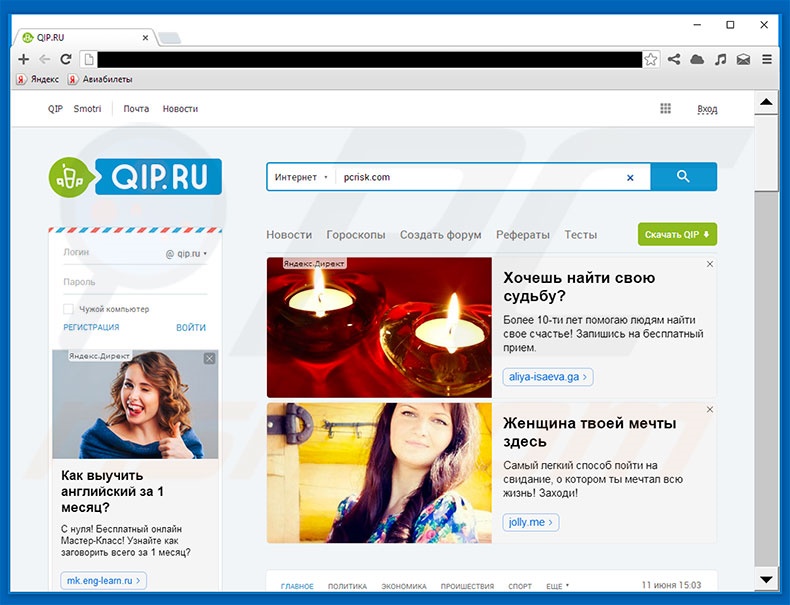
Ontwikkelaars gebruiken de QIP Surf-browser om de valse zoekmachine qip.ru te promoten - deze website wordt ingesteld als de standaardzoekmachine van QIP Surf, als startpagina en als standaard-URL voor nieuwe tabbladen. Bovendien is het vrijwel onmogelijk om deze opties te wijzigen in QIP Surf. Daarom worden gebruikers vrijwel gedwongen, zolang QIP Surf is ingesteld als de standaardbrowser, om qip.ru te bezoeken wanneer ze een nieuw browsertabblad openen of als ze zoeken via de adresbalk. Dezelfde instellingen (standaardzoekmachine, URL voor nieuwe tabbladen en startpagina) worden ook in alle andere aanwezige browsers toegewezen aan qip.ru en het resultaat is identiek, zelfs als de standaardbrowser wordt gewijzigd. De installers stimuleren het gebruik van valse zoekmachines en installeren een aantal willekeurige toepassingen van derden en browserplug-ins (zogenaamde "helperobjecten") die de browseropties telkens opnieuw moeten wijzigen als wordt geprobeerd ze te wijzigen. Zolang deze apps aanwezig zijn, is het niet mogelijk om browsers te herstellen, en dit verstoort de surfervaring aanzienlijk. Bovendien registreren qip.ru, QIP Surf en "helperobjecten" allerlei gegevens over gebruikers en hun surfgedrag zoals IP-adressen, bezochte website-URL's, bekeken pagina's, zoekopdrachten, toetsaanslagen enz. Deze verzamelde gegevens worden later gedeeld met derden (mogelijk cybercriminelen). Die misbruiken de privégegevens om inkomsten te genereren. Daarom kan het bijhouden van gegevens leiden tot ernstige privacyschendingen of zelfs identiteitsdiefstal. Als u regelmatig doorverwijzingen naar qip.ru ervaart, verwijder dan QIP Surf en alle andere verdachte applicaties / browserextensies onmiddellijk en bezoek deze site nooit opnieuw.
| Naam | QIP.ru browser hijacker |
| Bedreigingstype | Browserkaper, doorverwijzing, zoekmachine-kaper, werkbalk, ongewenste nieuwe tab |
| Symptomen | Gemanipuleerde instellingen internetbrowser(s) (startpagina, standaard internetzoekmachine, nieuwe tabbladinstellingen). De gebruikers moeten de website van de browserkaper bezoeken en worden verplicht om op internet te zoeken met behulp van hun zoekmachines. |
| Verspreidings- methoden | Misleidende pop-upadvertenties, gratis software-installatieprogramma's (bundeling), valse Flash Player-installatieprogramma. |
| Schade | Bespioneren u tijdens het surfen op het internet (mogelijkee privacyschendingen), geven ongewenste advertenties weer, veroorzaken doorverwijzingen naar kwaadaardige websites. |
| Verwijdering |
Om mogelijke malware-infecties te verwijderen, scant u uw computer met legitieme antivirussoftware. Onze beveiligingsonderzoekers raden aan Combo Cleaner te gebruiken. Combo Cleaner voor Windows DownloadenGratis scanner die controleert of uw computer geïnfecteerd is. Om het volledige product te kunnen gebruiken moet u een licentie van Combo Cleaner kopen. Beperkte proefperiode van 7 dagen beschikbaar. Combo Cleaner is eigendom van en wordt beheerd door RCS LT, het moederbedrijf van PCRisk. |
Qip.ru is virtueel identiek aan fluxsearch.com, nav-goo.com, z-results.com, hfastestsearch.com en tientallen andere nep-zoekmachines. Door verbeterde resultaten en andere "nuttige functies" aan te bieden (bijv. snelkoppelingen naar populaire websites, weersvoorspellingen enz.), Proberen deze sites een legitieme indruk te wekken. Hun enige doel is echter inkomsten te genereren voor de ontwikkelaars. In plaats van toegevoegde waarde te bieden aan reguliere gebruikers, veroorzaken valse zoekmachines ongewenste doorverwijzingen en registreren ze gevoelige informatie. Sommige worden ook ontworpen om gebruikers misleidende resultaten en opdringerige advertenties (kortingsbonnen, banners...) te tonen. Deze linken meestal naar dubieuze websites. Daarom kan het gebruik van valse zoekmachines leiden tot risicovolle computerbesmettingen.
Hoe werd QIP Surf geïnstalleerd op mijn computer?
QIP Surf wordt uitgebreid met behulp van een misleidende marketingmethode genaamd "bundling" - stealth installatie van mogelijk ongewenste programma's met reguliere software / apps. Ontwikkelaars verbergen "gebundelde" applicaties binnen "Aangepaste / Geavanceerde" instellingen (of andere secties) van de download / installatieprocessen - ze onthullen deze installaties niet op de juiste manier. Bovendien overhaasten veel gebruikers de download- en installatieprocessen en slaan ze stappen over. Dit gedrag leidt vaak tot onbedoelde installaties van PUP's zoals QIP Surf. Gebruikers stellen hun systemen ook bloot aan een risico op allerlei infecties en ze brengen hun privacy in gevaar.
Hoe de installatie van mogelijk ongewenste applicaties te vermijden?
De belangrijkste redenen voor computerinfecties zijn een gebrek aan kennis en onvoorzichtig gedrag. De sleutel tot veiligheid is voorzichtigheid. Let daarom goed op tijdens het surfen op internet en bij het downloaden en installeren van software. Naast de "bundeling"-methode verspreiden ontwikkelaars ongewenste programma's ook via intrusieve advertenties die doorverwijzen naar kwaadwillende sites. Deze advertenties lijken meestal legitiem, maar eenmaal aangeklikt linken ze naar dubieuze websites (met inhoud zoals gokken, daten voor volwassenen, pornografie enzovoort). In de meeste gevallen worden deze getoond door ongewenste adwareprogramma's. Als u verdachte doorverwijzingen ervaart, verwijdert dan onmiddellijk alle dubieuze applicaties en browserextensi. Analyseer bovendien zorgvuldig elke stap- in de download- en installatieprocedure en vink alle extra opgenomen programma's uit. U mag software eigenlijk alleen downloaden van officiële bronnen, met behulp van directe downloadlinks. Vertrouw geen downloaders of installers van derden, deze bevatten vaak valse apps.
QIP installer installeert een browserkaper:
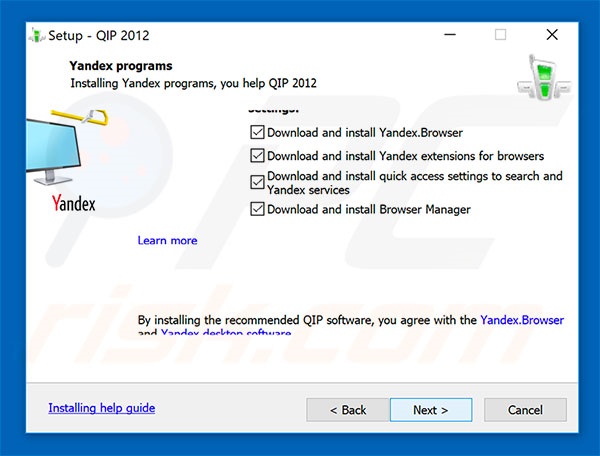
Onmiddellijke automatische malwareverwijdering:
Handmatig de dreiging verwijderen, kan een langdurig en ingewikkeld proces zijn dat geavanceerde computer vaardigheden vereist. Combo Cleaner is een professionele automatische malware verwijderaar die wordt aanbevolen om malware te verwijderen. Download het door op de onderstaande knop te klikken:
DOWNLOAD Combo CleanerDoor het downloaden van software op deze website verklaar je je akkoord met ons privacybeleid en onze algemene voorwaarden. Om het volledige product te kunnen gebruiken moet u een licentie van Combo Cleaner kopen. Beperkte proefperiode van 7 dagen beschikbaar. Combo Cleaner is eigendom van en wordt beheerd door RCS LT, het moederbedrijf van PCRisk.
Snelmenu:
- Wat is qip.ru?
- STAP 1. Verwijder de QIP Surf-applicatie via het configuratiescherm.
- STAP 2. Verwijder de qip.ru doorverwijzing uit Internet Explorer.
- STAP 3. Verwijder de qip.ru browser hijacker uit Google Chrome.
- STAP 4. Verwijder de qip.ru startpagina en standaard zoekmachine uit Mozilla Firefox.
- STAP 5. Verwijder de qip.ru doorverwijzing uit Safari.
- STAP 6. Verwijder de frauduleuze plug-ins uit Microsoft Edge.
qip.ru browser hijacker verwijdering:
Windows 10 gebruikers:

Klik rechts in de linkerbenedenhoek, in het Snelle Toegang-menu selecteer Controle Paneel. In het geopende schem kies je Programma's en Toepassingen.
Windows 7 gebruikers:

Klik Start ("het Windows Logo" in de linkerbenedenhoek van je desktop), kies Controle Paneel. Zoek naar Programma's en toepassingen.
macOS (OSX) gebruikers:

Klik op Finder, in het geopende scherm selecteer je Applicaties. Sleep de app van de Applicaties folder naar de Prullenbak (die zich in je Dock bevindt), klik dan rechts op het Prullenbak-icoon en selecteer Prullenbak Leegmaken.
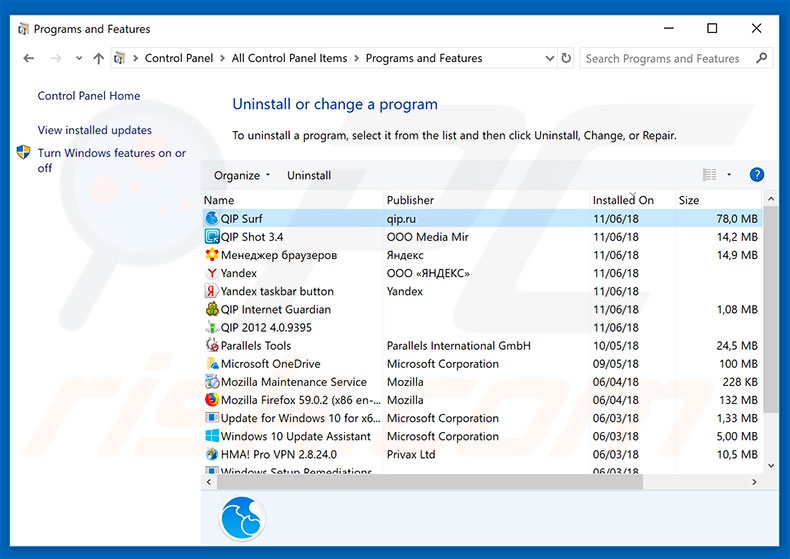
In het programma's verwijderen-scherm zoek je recent geïnstalleerde en mogelijk verdachte applicaties, selecteer deze verwijzingen en klik op "Deïnstalleren" of "Verwijderen".
Na het verwijderen van dit mogelijk ongewenste programma dat doorverwijzingen veroorzaakt naar qip.ru scan je best je computer op enige overgebleven onderdelen of mogelijke besmettingen met malware. Om je computer te scannen gebruik je best aanbevolen malware verwijderingssoftware.
DOWNLOAD verwijderprogramma voor malware-infecties
Combo Cleaner die controleert of uw computer geïnfecteerd is. Om het volledige product te kunnen gebruiken moet u een licentie van Combo Cleaner kopen. Beperkte proefperiode van 7 dagen beschikbaar. Combo Cleaner is eigendom van en wordt beheerd door RCS LT, het moederbedrijf van PCRisk.
Verwijder qip.ru uit je internet browsers:
Video die toont hoe mogelijk ongewenste browser add-ons te verwijderen:
 Verwijder kwaadaardige add-ons uit Internet Explorer:
Verwijder kwaadaardige add-ons uit Internet Explorer:
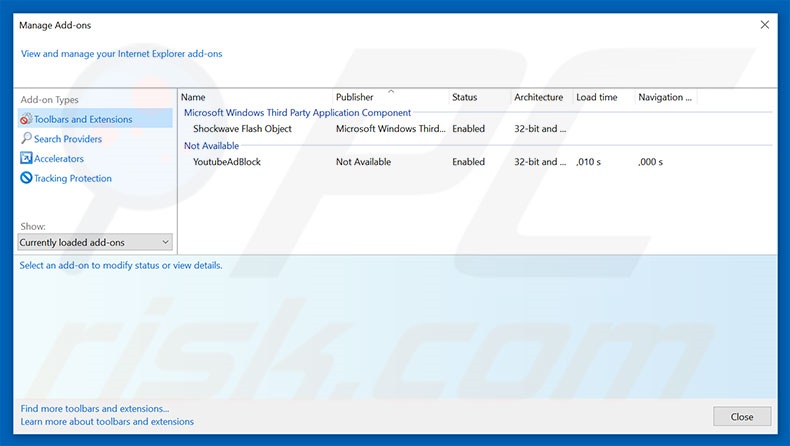
Klik op het "tandwiel" icoon ![]() (in de rechterbovenhoek van Internet Explorer) selecteer "Beheer Add-ons". Zoek naar recent geïnstalleerde en verdacht lijkende browser extensies en schakel deze uit.
(in de rechterbovenhoek van Internet Explorer) selecteer "Beheer Add-ons". Zoek naar recent geïnstalleerde en verdacht lijkende browser extensies en schakel deze uit.
Verander de startpagina:
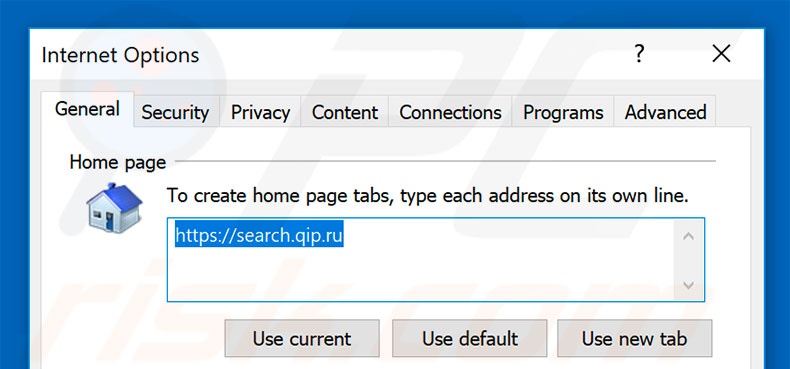
Klik op het "tandwiel" icoon ![]() (in de rechterbovenhoek van Internet Explorer) selecteer "Internet Opties", in het geopende scherm verwijder je hxxp://search.qip.ru/ en geef je het domein van je voorkeur in dat zal openen elke keer als je Internet Explorer opstart.
(in de rechterbovenhoek van Internet Explorer) selecteer "Internet Opties", in het geopende scherm verwijder je hxxp://search.qip.ru/ en geef je het domein van je voorkeur in dat zal openen elke keer als je Internet Explorer opstart.
Verander je standaard zoekmachine:
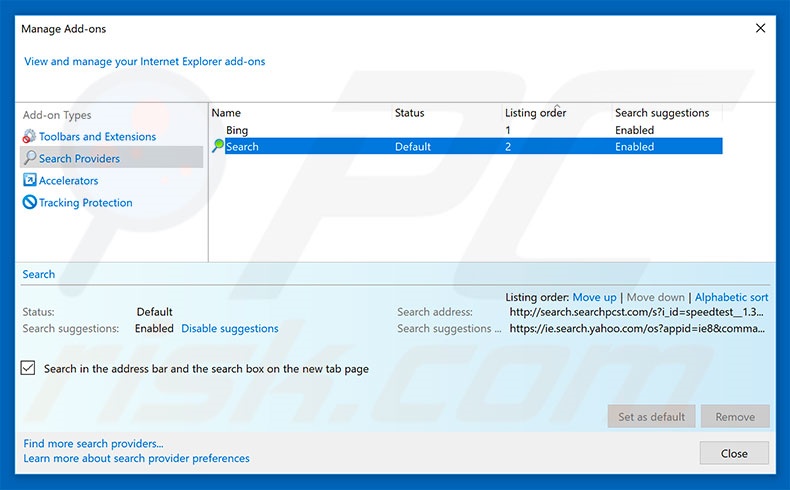
Klik op het "tandwiel" icoon ![]() (in de rechterbovenhoek van Internet Explorer) selecteer "Add-ons beheren". In het geopende scherm selecteer je "Zoek Providers", kies "Google", "Bing" of gelijk welke andere zoekmachine van je keuze als standaard zoekmachine en verwijder 'qip.ru'.
(in de rechterbovenhoek van Internet Explorer) selecteer "Add-ons beheren". In het geopende scherm selecteer je "Zoek Providers", kies "Google", "Bing" of gelijk welke andere zoekmachine van je keuze als standaard zoekmachine en verwijder 'qip.ru'.
Optionele methode:
Als je problemen blijft hebben met het verwijderen van qip.ru browser hijacker dan kan je je Internet Explorer instellingen terug op standaard zetten.
Windows XP gebruikers: Klik op Start, klik Uitvoeren, in het geopende scherm typ inetcpl.cpl. In het geopende scherm klik je op de Geavanceerd tab en dan klik je op Herstellen.

Windows Vista en Windows 7 gebruikers: Klik op het Windows logo, in de start-zoekbox typ inetcpl.cpl en klik op enter. In het geopende scherm klik je op de Geavanceerd tab en dan klik je op Herstellen.

Windows 8 gebruikers: Open Internet Explorer en klik op het "tandwiel" icoon. Selecteer Internet Opties. In het geopende scherm selecteer je de Geavanceerd-tab en klik je op de Herstellen-knop.

In het geopende scherm selecteer je de Geavanceerd-tab

Klik op de Herstellen-knop.

Bevestig dat je de Internet Explorer instellingen naar Standaard wil herstellen - Klik op de Herstellen-knop.

 Verwijder de kwaadaardige extensies uit Google Chrome:
Verwijder de kwaadaardige extensies uit Google Chrome:
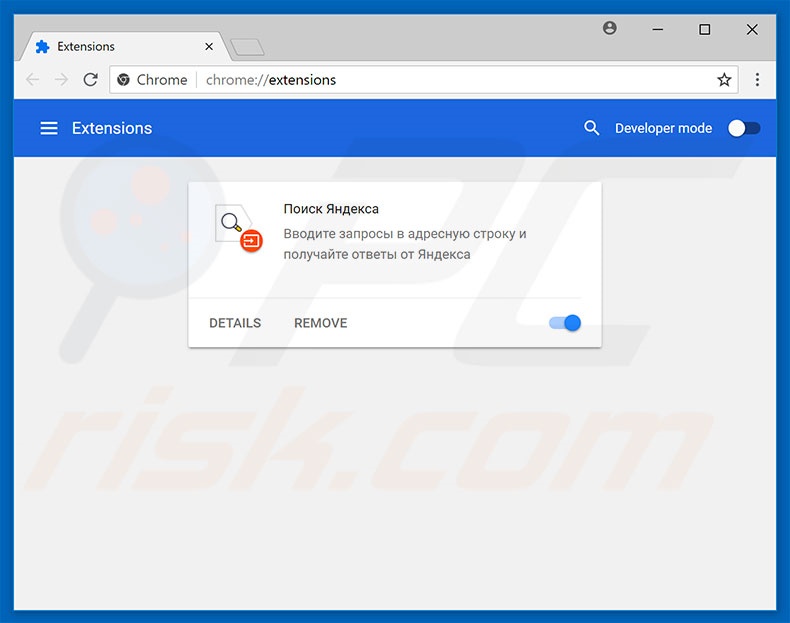
Klik op het Chrome menu icoon ![]() (rechterbovenhoek van Google Chrome) selecteer "Meer instellingen" en klik op "Extensies". Zoek naar 'AmazingTab' of andere recent geïnstalleerde mogelijk verdachte add-ons, selecteer deze en klik op een prullenbak-icoon.
(rechterbovenhoek van Google Chrome) selecteer "Meer instellingen" en klik op "Extensies". Zoek naar 'AmazingTab' of andere recent geïnstalleerde mogelijk verdachte add-ons, selecteer deze en klik op een prullenbak-icoon.
Verander de startpagina:
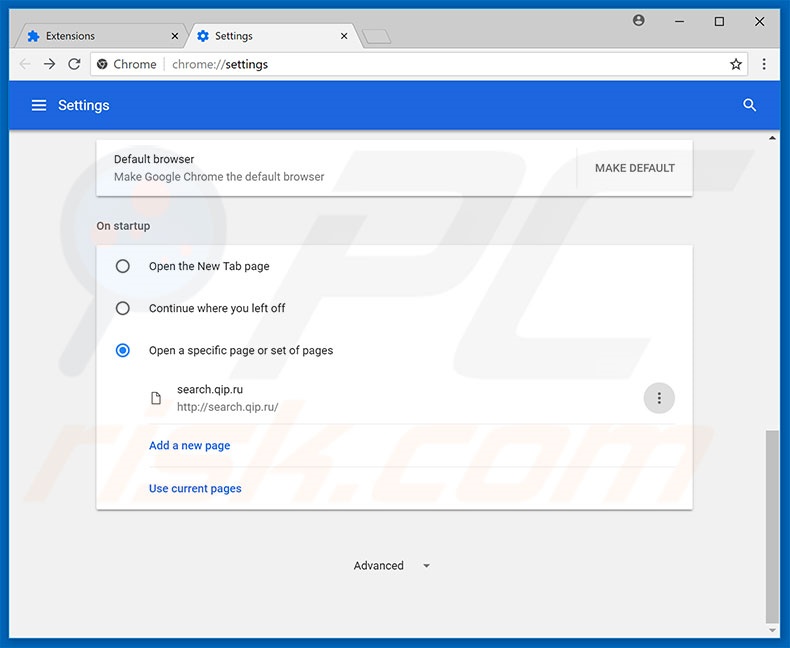
Klik op het Chrome menu icoon ![]() (rechterbovenhoek van Google Chrome) selecteer "Instellingen". In de "Bij het opstarten" sectie klik je op "pagina's instellen", beweeg je muis over search.qip.ru en klik op het x symbool. Nu kan je de website van je voorkeur toevoegen als je startpagina.
(rechterbovenhoek van Google Chrome) selecteer "Instellingen". In de "Bij het opstarten" sectie klik je op "pagina's instellen", beweeg je muis over search.qip.ru en klik op het x symbool. Nu kan je de website van je voorkeur toevoegen als je startpagina.
Verander de standaard zoekmachine:
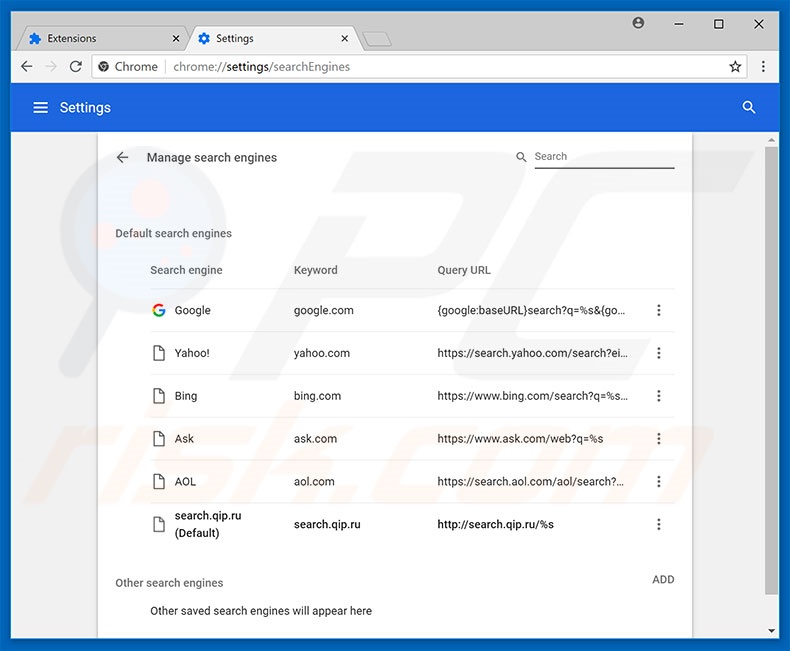
Om je standaard zoekmachine te wijzigen in Google Chrome: klik op het Chrome menu icoon ![]() (rechterbovenhoek van Google Chrome) selecteer 'Instellingen', in de zoekmachine-sectie klik 'Beheer zoekmachines...', verwijder 'search.qip.ru' als je dat ziet staan door op de drie verticale puntjes naast de url te klikken en te klikken op 'Verwijderen uit de lijst'.
(rechterbovenhoek van Google Chrome) selecteer 'Instellingen', in de zoekmachine-sectie klik 'Beheer zoekmachines...', verwijder 'search.qip.ru' als je dat ziet staan door op de drie verticale puntjes naast de url te klikken en te klikken op 'Verwijderen uit de lijst'.
Optionele methode:
Als je problemen hebt met het verwijderen van qip.ru browser hijacker, reset dan de instellingen van je Google Chrome browser. Klik op het Chrome menu icoon ![]() (in de rechterbovenhoek van Google Chrome) en selecteer Instellingen. Scroll naar onder. Klik op de link Geavanceerd....
(in de rechterbovenhoek van Google Chrome) en selecteer Instellingen. Scroll naar onder. Klik op de link Geavanceerd....

Nadat je helemaal naar benden hebt gescrolld klik je op Resetten (Instellingen terugzetten naar de oorspronkelijke standaardwaarden)-knop.

In het geopende scherm, bevestig dat je de Google Chrome instellingen wilt resetten door op de 'resetten'-knop te klikken.

 Verwijder kwaadaardige plugins uit Mozilla Firefox:
Verwijder kwaadaardige plugins uit Mozilla Firefox:
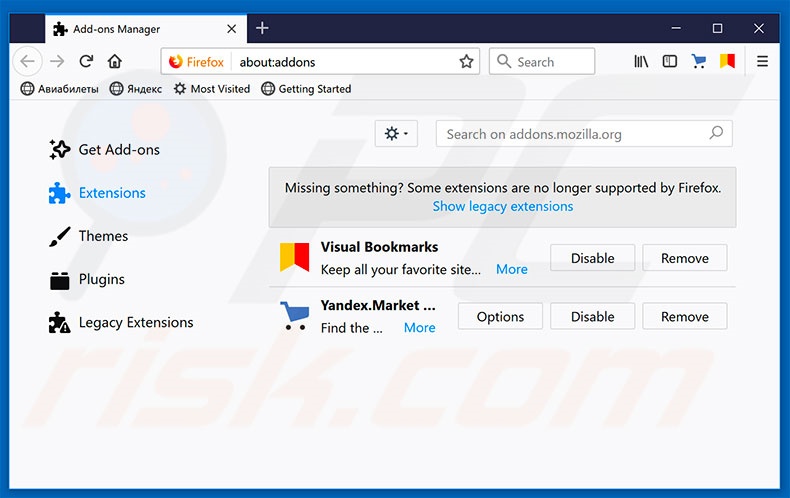
Klik op het Firefox menu ![]() (in de rechterbovenhoek van het hoofdscherm) selecteer "Add-ons". Klik op "Extensies" en verwijder verdachte plug-ins
(in de rechterbovenhoek van het hoofdscherm) selecteer "Add-ons". Klik op "Extensies" en verwijder verdachte plug-ins
Verander de startpagina:
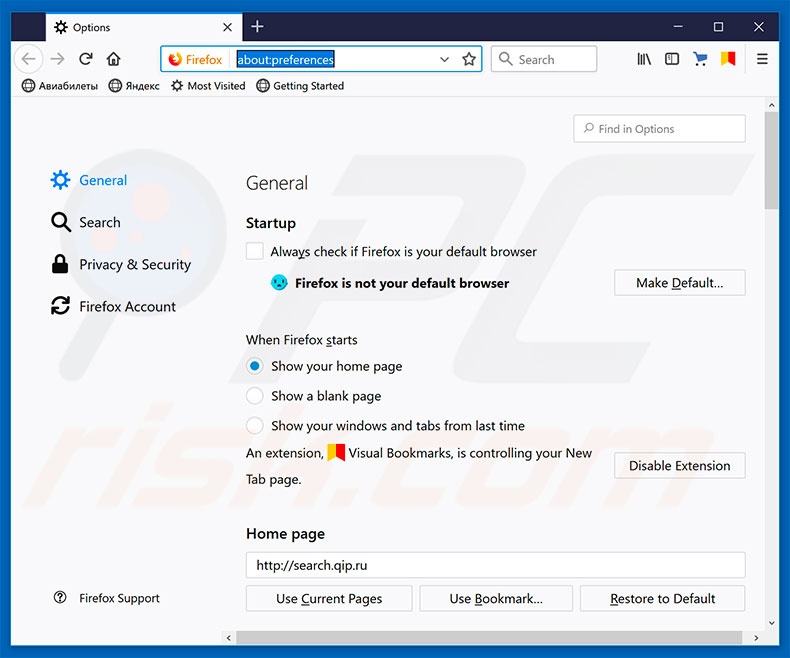
Om je startpagina te herstellen klik op het Firefox menu![]() (in de rechterbovenhoek van het hoofdscherm) kies dan "Opties", in het geopende scherm verwijder je hxxp:/qip.ru en typ je je gekozen domein in.
(in de rechterbovenhoek van het hoofdscherm) kies dan "Opties", in het geopende scherm verwijder je hxxp:/qip.ru en typ je je gekozen domein in.
Verander de standaard zoekmachine:
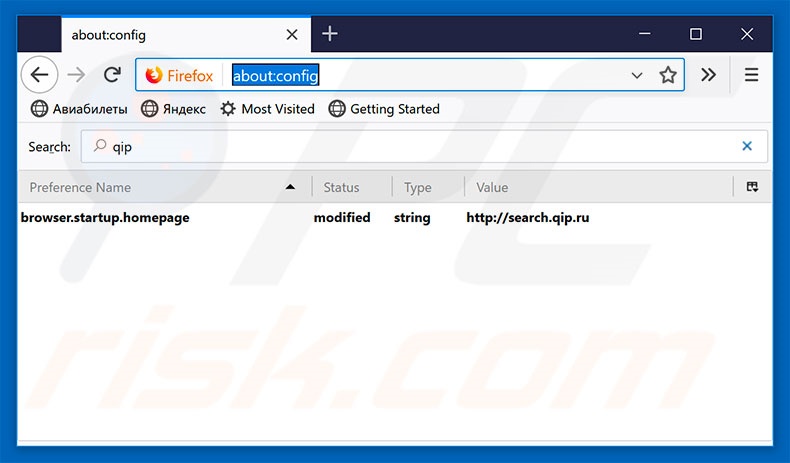
In de URL adresbalk, typ je about:config en druk op Enter.
Klik "Ik zal voorzichtig zijn, beloofd!".
In de zoekfilter bovenaan typ je: "search.qip.ru"
Klik rechts op de gevonden voorkeuren en klik op "Herstellen" om ze terug naar de standaard-waarden te herstellen.
Optionele methode:
Computergebruikers die problemen blijven hebben met het verwijderen van qip.ru browser hijacker kunnen de Mozilla Firefox instellingen naar standaard herstellen.
Open Mozilla Firefox, in de rechterbovenhoek van het hoofdvenster klik je op het Firefox menu ![]() , in het geopende keuzemenu kies je het Open Help Menu-icoon
, in het geopende keuzemenu kies je het Open Help Menu-icoon ![]()

Klik dan op Probleemoplossing-informatie.

In het geopende scherm klik je op de Firefox Herstellen knop.

In het geopende scherm bevestig je dat je de Mozilla Firefox instellingen naar Standaard wil herstellen door op de Herstellen-knop te klikken.

 Verwijder kwaadaardige extensies uit Safari:
Verwijder kwaadaardige extensies uit Safari:

Verzeker je ervan dat je Safari browser actief is en klik op het Safari menu, selecteer dan Voorkeuren…

In het Voorkeuren-venster selecteer je de Extensies-tab. Zoek alle recent geïnstalleerde en verdachte extensies en verwijder deze.

In het voorkeuren-venster selecteer je het Algemeen-tabblad en verzeker je je ervan dat je startpagina staat ingesteld op de URL van je voorkeur, als het gewijzigd werd door een browser hijacker kan je dit hier terug aanpassen.

In het voorkeuren-venster selecteer je het Zoeken-tabblad en verzeker je je ervan dat je favoriete internet-zoekmachine geselecteerd werd.
Optionele methode:
Verzeker je ervan dat je Safari browser actief is en klik op het Safari-menu. In het keuzemenu selecteer je Geschiedenis en Website Data verwijderen…

In het geopende scherm seleceer je alle geschiedenis en klik je op de Geschiedenis Verwijderen-knop.

 Kwaadaardige extensies verwijderen uit Microsoft Edge:
Kwaadaardige extensies verwijderen uit Microsoft Edge:

Klik op het Edge menu-icoon ![]() (in de rechterbovenhoek van Microsoft Edge), selecteer "Extensies". Zoek naar recent geïnstalleerde en verdachte browser add-ons, en verwijder ze.
(in de rechterbovenhoek van Microsoft Edge), selecteer "Extensies". Zoek naar recent geïnstalleerde en verdachte browser add-ons, en verwijder ze.
De startpagina en nieuwe tabbladen wijzigen:

Klik op het Edge menu-icoon ![]() (in de rechterbovenhoek van Microsoft Edge), selecteer "Instellingen". In het onderdeel "Bij het opstarten" zoekt u de naam van de browserkaper en klikt u op "Uitschakelen".
(in de rechterbovenhoek van Microsoft Edge), selecteer "Instellingen". In het onderdeel "Bij het opstarten" zoekt u de naam van de browserkaper en klikt u op "Uitschakelen".
Uw standaard zoekmachine wijzigen:

Om uw standaard zoekmachine te wijzigen in Microsoft Edge: klik op het Edge menu-icoon ![]() (in de rechterbovenhoek van Microsoft Edge), selecteer "Privacy en diensten", scroll naar onder en selecteer "Adresbalk". In het onderdeel "Zoekmachines gebruikt in de zoekbalk" zoekt u de naam van de ongewenste zoekmachine. Als u die hebt gevonden klikt u op de "Uitschakelen"-knop daarnaast. U kunt ook klikken op "Zoekmachines beheren", om in het geopende menu de ongewenste zoekmachine terug te vinden. Klik op het puzzel-icoon
(in de rechterbovenhoek van Microsoft Edge), selecteer "Privacy en diensten", scroll naar onder en selecteer "Adresbalk". In het onderdeel "Zoekmachines gebruikt in de zoekbalk" zoekt u de naam van de ongewenste zoekmachine. Als u die hebt gevonden klikt u op de "Uitschakelen"-knop daarnaast. U kunt ook klikken op "Zoekmachines beheren", om in het geopende menu de ongewenste zoekmachine terug te vinden. Klik op het puzzel-icoon ![]() daarnaast en selecteer "Uitschakelen".
daarnaast en selecteer "Uitschakelen".
Optionele methode:
Als u problemen bljft ondervinden met het verwijderen van de qip.ru browser hijacker, herstel dan uw Microsoft Edge browserinstellingen. Klik op het Edge menu-icoon ![]() (in de rechterbovenhoek van Microsoft Edge) en selecteer Instellingen.
(in de rechterbovenhoek van Microsoft Edge) en selecteer Instellingen.

In het geopende menu selecteert u Opnieuw instellen.

Selecteer Instellingen naar hun standaardwaarden herstellen. In het geopende scherm bevestigt u dat u de Microsoft Edge-instellingen naar hun standaardwaarden wilt herstellen door op de knop Opnieuw instellen te klikken.

- Als dit niet helpt, volg dan deze alternatieve instructies waarin wordt uitgelegd hoe de Microsoft Edge browser te herstellen.
Samenvatting:
 Een browser hijacker is een soort adware die de instellingen van de internetbrowsers van gebruikers wijzigt door de startpagina en standaard zoekmachine toe te wijzen aan een ongewenste website. Meestal infiltreert dit soort adware de besturingssystemen van de gebruiker via gratis software downloads. Als je download beheerd wordt door een download cliënt, verzeker je er dan van de installatie van geadverteerde werkbalken of applicaties te weigeren als deze je startpagina of standaard zoekmachine willen wijzigen.
Een browser hijacker is een soort adware die de instellingen van de internetbrowsers van gebruikers wijzigt door de startpagina en standaard zoekmachine toe te wijzen aan een ongewenste website. Meestal infiltreert dit soort adware de besturingssystemen van de gebruiker via gratis software downloads. Als je download beheerd wordt door een download cliënt, verzeker je er dan van de installatie van geadverteerde werkbalken of applicaties te weigeren als deze je startpagina of standaard zoekmachine willen wijzigen.
Hulp bij de verwijdering:
Als je problemen ervaart bij het verwijderen van qip.ru browser hijacker uit je internet browsers, vraag dan om hulp in ons malware verwijderingsforum.
Post een commentaar:
Als je bijkomende informatie hebt over qip.ru browser hijacker of z'n verwijdering, gelieve dan je kennis te delen in de onderstaande commentaren.
Bron: https://www.pcrisk.com/removal-guides/12900-qip-ru-redirect
Delen:

Tomas Meskauskas
Deskundig beveiligingsonderzoeker, professioneel malware-analist
Ik ben gepassioneerd door computerbeveiliging en -technologie. Ik ben al meer dan 10 jaar werkzaam in verschillende bedrijven die op zoek zijn naar oplossingen voor computertechnische problemen en internetbeveiliging. Ik werk sinds 2010 als auteur en redacteur voor PCrisk. Volg mij op Twitter en LinkedIn om op de hoogte te blijven van de nieuwste online beveiligingsrisico's.
Het beveiligingsportaal PCrisk wordt aangeboden door het bedrijf RCS LT.
Gecombineerde krachten van beveiligingsonderzoekers helpen computergebruikers voorlichten over de nieuwste online beveiligingsrisico's. Meer informatie over het bedrijf RCS LT.
Onze richtlijnen voor het verwijderen van malware zijn gratis. Als u ons echter wilt steunen, kunt u ons een donatie sturen.
DonerenHet beveiligingsportaal PCrisk wordt aangeboden door het bedrijf RCS LT.
Gecombineerde krachten van beveiligingsonderzoekers helpen computergebruikers voorlichten over de nieuwste online beveiligingsrisico's. Meer informatie over het bedrijf RCS LT.
Onze richtlijnen voor het verwijderen van malware zijn gratis. Als u ons echter wilt steunen, kunt u ons een donatie sturen.
Doneren
▼ Toon discussie